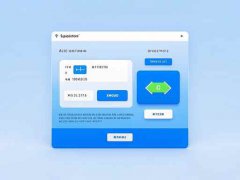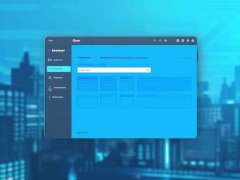重装系统是许多用户在维护电脑时常常不得不面对的一项工作。虽然这可以解决很多操作系统层面的问题,但重新安装操作系统后,驱动程序缺失的问题常常让人感到困惑和痛苦。如果不及时处理这些缺失的驱动,可能会导致硬件设备无法正常运行,从而影响整体的使用体验。本文将为你提供一些实用的技巧,帮助你在重装系统后找回那些缺失的驱动。

确定缺失驱动
接下来的第一步是确认有哪些驱动缺失。使用系统自带的设备管理器功能,可以轻松识别出哪些硬件没有安装适当的驱动程序。在设备管理器中,如果某个设备的名称前面显示感叹号或问号,说明该设备的驱动安装失败。这一过程非常简单,有助于我们快速定位问题。
收集驱动安装包
对于大多数普通用户来说,可能没有备份原始驱动安装包的习惯。重装系统后,第一时间访问设备制造商的官方网站是个不错的选择。大多数厂商都会提供驱动下载专区,你只需输入你的设备型号,便能找到对应驱动的最新版本。第三方工具如Driver Booster等,能够自动查找并下载缺失的驱动程序,省去了手动查找的繁琐。
使用Windows更新
Windows系统自带的更新功能是另一个非常有效的驱动恢复方式。在进行系统更新时,Windows会自动识别系统硬件的驱动需求,并一并下载。尽量确保你的电脑在更新时连接到稳定的网络,这样可以最大化更新的成功率。
手动安装驱动
如果以上方法都无法找到所需驱动,手动安装也不失为一个好选择。在设备管理器中,找到需要安装的设备,右键点击该设备,选择更新驱动程序,然后可按照屏幕提示进行手动安装驱动。这种方式尤其适用于那些较为冷门的硬件设备。
驱动备份与迁移
为了避免未来可能再次出现的缺失驱动问题,建议积极进行驱动备份。在使用电脑时,可以借助一些专业的驱动备份工具,如Double Driver等,定期备份系统中的驱动程序,并保存到外部存储介质中。这样,即使遇到重装系统的情况,也可方便快捷地恢复所需驱动。
市场新趋势
随着硬件技术的更新迭代,获取驱动的方法也在发生变化。许多新型设备逐步向即插即用的方向发展,用户不再需要手动安装驱动。这种市场趋势大大流行了DIY组装和性能优化,其中许多主板和显卡自带软件支持一键更新驱动。这些工具可以有效地简化用户的操作流程,使重装系统后驱动缺失的问题得到更好的解决。
FAQ
1. 如何确认我的电脑缺失了哪些驱动?
通过设备管理器可以看到缺失驱动的设备,感叹号或问号标识为缺失驱动的表现。
2. 找不到驱动程序的官网,我该怎么办?
你可以使用第三方驱动下载工具,如Driver Booster,来自动检测和下载驱动。
3. Windows更新能解决所有驱动问题吗?
虽然Windows更新可以自动下载许多驱动,但并不保证所有硬件的驱动程序都能被找到,尤其是一些较为冷门的设备。
4. 是否有必要备份驱动?
备份驱动是个不错的习惯,可以在重装系统后快速恢复设备的正常工作。
5. DIY组装电脑时,选择哪种硬件能减少驱动问题?
选择知名品牌的主板和显卡,通常会有更好的驱动支持和更新频率,这有助于减少驱动缺失问题的发生。